
Posso obter meus aplicativos do iPhone no Mac / Mac Book [Respondido em 2025]

Muitas pessoas dependem do iPhone para reproduzir músicas, vídeos, fotos e muito mais, mas não seria ótimo se você pudesse acessar esses apps e conteúdo no seu Mac ? É aí que entra a necessidade de sincronizar apps do iPhone com o Mac . Ao sincronizar seu iPhone com o Mac , você pode aproveitar seus apps favoritos em ambos os dispositivos.
Seja usando um app de música, assistindo a um programa de TV, navegando por fotos ou visualizando arquivos, ter a mesma experiência no seu Mac torna tudo mais fácil e prático. Continue lendo para saber como usar apps do iPhone no computador Mac .
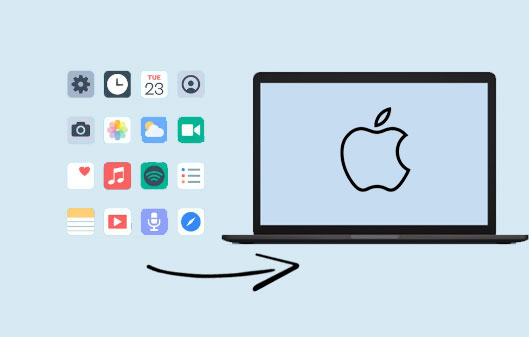
Se você usa um Mac com Apple Silicon (como M1, M2 ou mais recente), pode executar diversos apps para iPhone e iPad diretamente no seu Mac pela Mac App Store. Isso funciona porque tanto iOS quanto o macOS agora compartilham arquiteturas semelhantes, permitindo que apps iOS rodem nativamente em Mac mais recentes. A vantagem é que você não precisa de ferramentas extras — basta instalar e usar os apps. No entanto, nem todos os apps para iPhone estão disponíveis, pois alguns desenvolvedores podem optar por excluir seus apps da plataforma Mac .
1. Abra a Mac App Store no seu Mac .
2. Clique na barra de pesquisa e digite o nome do aplicativo para iPhone desejado.
3. Na parte superior dos resultados, clique em "Aplicativos para iPhone e iPad".
4. Encontre o aplicativo desejado na lista.
5. Clique em "Obter" ou no ícone de download para instalá-lo.
6. Após a instalação, abra o aplicativo na pasta Aplicativos ou no Launchpad.
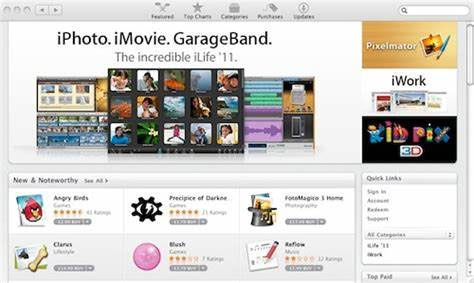
Onde os backups do iPhone são armazenados no Mac ? Descubra a localização exata e aprenda passos simples para acessá-los, gerenciá-los ou excluí-los aqui.
Onde os backups do iPhone são armazenados no Mac ? Aqui está a resposta!O iCloud mantém os dados dos seus apps na nuvem da Apple, então cada alteração feita em um dispositivo aparece nos outros quase instantaneamente. Como tudo passa pelos servidores da Apple, você não precisa de cabos nem de transferências manuais, e seus arquivos, mensagens e configurações mais recentes acompanham você automaticamente. A desvantagem é que você depende de uma conexão com a internet e de um espaço de armazenamento compartilhado no iCloud, e nem todos os apps de terceiros suportam sincronização completa de dados.
1. No iPhone, abra "Ajustes" > [Seu nome] > "iCloud" e certifique-se de que "iCloud Drive" esteja ativado.

2. Na mesma lista, ative os interruptores para cada aplicativo que você deseja sincronizar (por exemplo, Fotos, Notas, Contatos, quaisquer aplicativos de terceiros compatíveis).
3. Ainda no iPhone, acesse App Store > Conta e ative Downloads Automáticos de Apps e Atualizações de Apps; isso garante que os apps de compra universal sejam instalados em outros dispositivos conectados com seu ID Apple. ( Não consegue fazer login no ID Apple no dispositivo iOS ou Mac ?)
4. No Mac , abra Ajustes do Sistema (ou Preferências do Sistema) > ID Apple > iCloud, ative o iCloud Drive e marque as mesmas caixas de seleção de aplicativos que você ativou no telefone.
5. Abra a Mac App Store, clique no seu nome e baixe os aplicativos para iPhone/iPad que mostram um ícone de nuvem para instalar versões feitas para macOS ou para Apple Silicon.
6. Deixe ambos os dispositivos conectados ao Wi-Fi; o iCloud carregará os dados do aplicativo existentes do iPhone e os transferirá para o Mac , mantendo tudo sincronizado daqui para frente.
Se você procura uma maneira simples de gerenciar e desinstalar apps do iPhone no seu Mac , Coolmuster iOS Assistant é uma ferramenta útil a ser considerada. Este software é conhecido por sua facilidade de uso e recursos avançados. Ele não só permite desinstalar apps indesejados do iPhone no Mac , como também permite visualizar, exportar e fazer backup de dados do iPhone , incluindo contatos, SMS, fotos, vídeos, músicas etc., diretamente para o seu Mac . Seja para economizar espaço de armazenamento ou criar um backup, ele oferece uma solução conveniente com apenas alguns cliques.
Principais recursos do Coolmuster iOS Assistant
Etapas para gerenciar aplicativos do iPhone no Mac usando Coolmuster iOS Assistant
01 Baixe e instale o Coolmuster iOS Assistant no seu Mac . Conecte seu iPhone ao Mac usando um cabo USB e confie no computador do seu iPhone, se solicitado. Inicie o programa e ele detectará seu dispositivo automaticamente. ( O iPhone não se conecta ao Mac ?)

02 Agora, você verá que todas as pastas de arquivos estarão organizadas na interface principal. Em seguida, acesse a aba Aplicativos para visualizar todos os aplicativos do seu iPhone. Durante a visualização, selecione aqueles que deseja desinstalar, marcando-os.
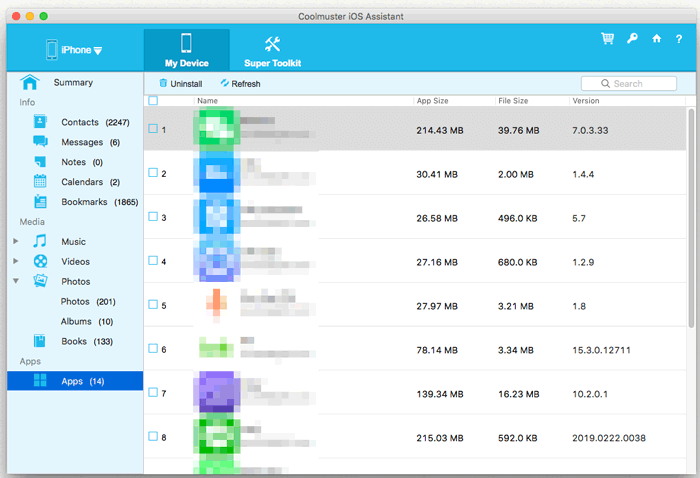
03 Clique no botão "Desinstalar" no menu superior para excluí-los do seu iPhone com um clique. Aqui, se você quiser transferir outros dados do iPhone para Mac , selecione os dados desejados, clique no botão "Exportar" e escolha um local no seu Mac para salvá-los. Aguarde pacientemente que o processo seja concluído em alguns instantes.
Guia de vídeo:
Existem várias maneiras de acessar aplicativos do iPhone em um Mac , como usar a Mac App Store, a sincronização do iCloud ou ferramentas de terceiros. Embora a App Store funcione bem para Mac com Apple Silicon e o iCloud seja ótimo para sincronizar aplicativos do sistema, eles não permitem a exportação direta de aplicativos ou controle total sobre os dados dos aplicativos. É aí que Coolmuster iOS Assistant se destaca. Ele oferece uma maneira mais flexível e fácil de usar para exportar, fazer backup e gerenciar dados do iPhone em um Mac . Com seus recursos poderosos e etapas simples, é a escolha ideal para usuários que desejam controle total sem depender do iTunes.
Artigos relacionados:
Como sincronizar notas do iPhone para Mac de 5 maneiras confiáveis
[Guia completo] Como fazer AirDrop do iPhone para Mac ?
Como transferir fotos do iPhone para Mac ? - 6 maneiras confiáveis
[Guia completo] Como transferir mensagens do iPhone para Mac ?





